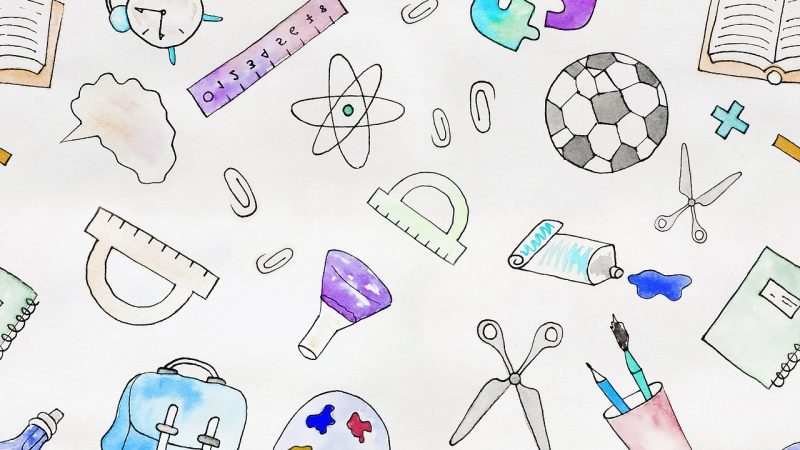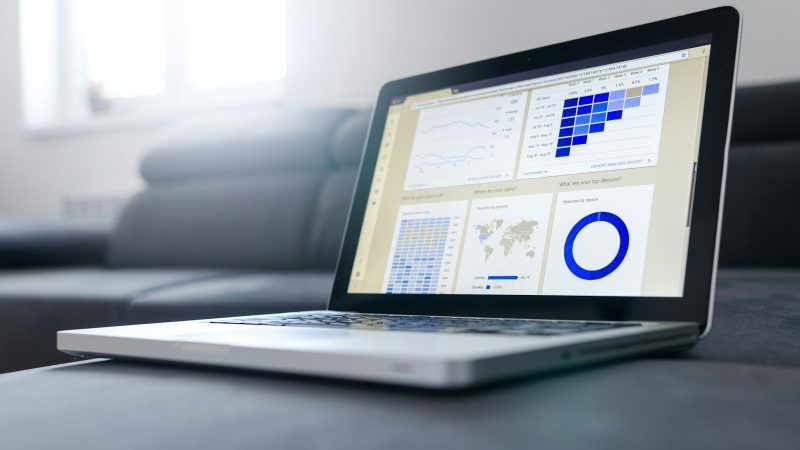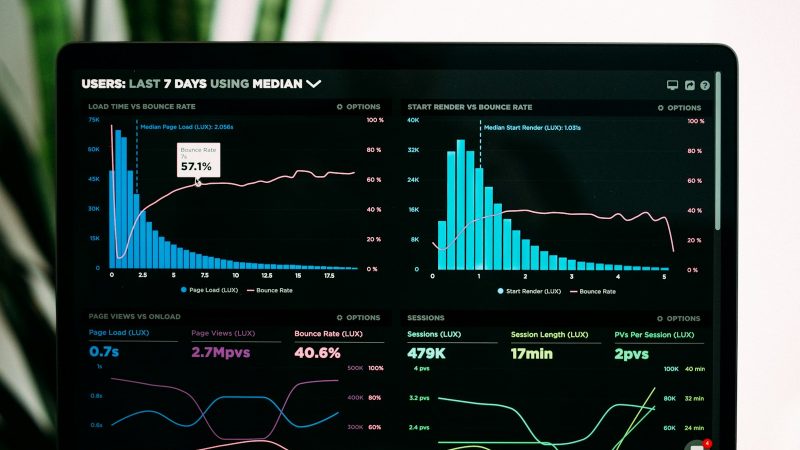Photoshop: comment enlever le fond d’une image ?
Voici un tutoriel pas à pas pour enlever le fond d’une image dans Photoshop:
- Ouvrez votre image dans Photoshop.
- Sélectionnez l’outil « Sélection rapide » dans la barre d’outils à gauche de l’écran.
- Cliquez et faites glisser votre souris sur le fond de l’image pour sélectionner toutes les parties du fond que vous souhaitez enlever. Vous pouvez également utiliser des outils de sélection précis comme l’outil « Lasso » ou l’outil « Forme de plume » si vous avez besoin de plus de contrôle sur votre sélection.
- Une fois que vous êtes satisfait de votre sélection, appuyez sur la touche « Suppr » de votre clavier pour effacer le fond de l’image.
- Si vous souhaitez remplacer le fond par une couleur uniforme, choisissez la couleur que vous souhaitez utiliser dans la palette de couleurs, puis cliquez sur le bouton « Remplir » dans la barre d’outils. Choisissez « Remplissage avec le contenu actif » dans le menu déroulant et cliquez sur « OK ».
- Si vous voulez remplacer le fond par une autre image, ouvrez l’image que vous souhaitez utiliser comme fond dans Photoshop. Sélectionnez toute l’image en utilisant « Ctrl + A » sur votre clavier. Copiez-la en utilisant « Ctrl + C ». Retournez à votre image originale et collez le fond en utilisant « Ctrl + V ». Vous pouvez ajuster la taille et la position du fond en utilisant l’outil « Déplacement ».
- Enfin, enregistrez votre image en utilisant « Ctrl + S » et choisissez le format de fichier souhaité dans le menu déroulant. Votre image devrait maintenant avoir un nouveau fond.